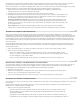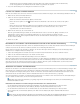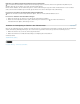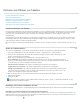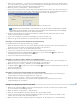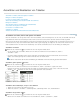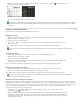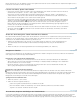Operation Manual
Konturen und Flächen von Tabellen
Nach oben
Nach oben
Nach oben
Konturen und Flächen von Tabellen
Ändern des Tabellenrahmens
Hinzufügen von Konturen und Flächen zu Zellen
Einfügen von diagonalen Linien in eine Zelle
Konturen- und Flächenoptionen für Tabellen
Abwechseln von Konturen und Flächen in einer Tabelle
Konturen und Flächen von Tabellen
Sie haben mehrere Möglichkeiten, Tabellen mit Konturen und Flächen zu versehen. Mit dem Dialogfeld „Tabellenoptionen“ können Sie die Kontur
des Tabellenrahmens ändern und Spalten und Zeilen abwechselnde Konturen und Flächen hinzufügen. Um die Konturen und Flächen einzelner
Zellen bzw. Kopf- und Fußzeilenzellen zu ändern, verwenden Sie das Dialogfeld „Zellenoptionen“ oder die Farbfelder-, Konturen- und
Farbbedienfelder.
Standardmäßig überschreibt die Formatierung, die Sie im Dialogfeld „Tabellenoptionen“ auswählen, alle zuvor auf Tabellenzellen angewendeten
Formatierungen. Wenn Sie jedoch im Dialogfeld „Tabellenoptionen“ die Option „Lokale Formatierung beibehalten“ aktivieren, werden auf einzelne
Zellen angewendete Konturen und Flächen nicht überschrieben.
Wenn Sie die gleiche Formatierung wiederholt für Tabellen oder Zellen verwenden, erstellen Sie Tabellen- oder Zellenformate und wenden Sie sie
an.
Ändern des Tabellenrahmens
Sie können den Tabellenrahmen sowohl über das Dialogfeld „Tabelle einrichten“ als auch über das Konturbedienfeld ändern.
1. Setzen Sie die Einfügemarke in eine Zelle und wählen Sie „Tabelle“ > „Tabellenoptionen“ > „Tabelle einrichten“.
2. Geben Sie unter „Tabellenrahmen“ die gewünschten Einstellungen für Stärke, Art, Farbe, Farbton und Lücken an. (Siehe
Konturen- und Flächenoptionen für Tabellen.)
3. Wählen Sie unter „Zeichenreihenfolge für Konturen“ eine der folgenden Optionen aus:
Beste Verbindungen Ist diese Option ausgewählt, werden Zeilenkonturen an den Stellen im Vordergrund gezeichnet, an
denen sich verschiedenfarbige Konturen überschneiden. Wenn sich Konturen wie z. B. doppelte Linien überschneiden, werden
sowohl die Konturen als auch die Schnittpunkte miteinander verbunden.
Zeilenkonturen im Vordergrund Ist diese Option ausgewählt, liegen Zeilenkonturen im Vordergrund.
Spaltenkonturen im Vordergrund Ist diese Option ausgewählt, liegen Spaltenkonturen im Vordergrund.
InDesign 2.0-Kompatibilität Ist diese Option ausgewählt, liegen Zeilenkonturen im Vordergrund. Wenn sich Konturen wie
z. B. doppelte Linien überschneiden, werden sie verbunden. Die Schnittpunkte werden nur an den Stellen, an denen die
Konturen sich T-förmig überschneiden, miteinander verbunden.
4. Wenn Sie nicht möchten, dass die Konturformatierung einzelner Zellen überschrieben wird, aktivieren Sie „Lokale
Formatierung beibehalten“.
5. Klicken Sie auf „OK“.
Wenn Sie die Kontur und Fläche aus einer Tabelle entfernen, wählen Sie „Ansicht“ > „Extras“ > „Rahmenkanten einblenden“, um die
Zellenbegrenzungen der Tabelle anzuzeigen.
Hinzufügen von Konturen und Flächen zu Zellen
Über das Dialogfeld „Zellenoptionen“, das Konturbedienfeld oder das Farbfeldbedienfeld können Sie Zellen Konturen und Flächen hinzufügen.
Hinzufügen von Konturen und Flächen über Dialogfeld „Zellenoptionen“
Sie können bestimmen, welche Zellenlinien mit einer Kontur oder Fläche formatiert werden, indem Sie im Vorschaubereich Linien aktivieren oder
deaktivieren. Wenn Sie das Aussehen aller Zeilen oder Spalten einer Tabelle ändern möchten, verwenden Sie ein abwechselndes Konturen- oder
Flächenmuster, in dem das zweite Muster auf 0 gesetzt ist.